Як виправити помилку iMessage Waiting for Activation на iPhone (2023)
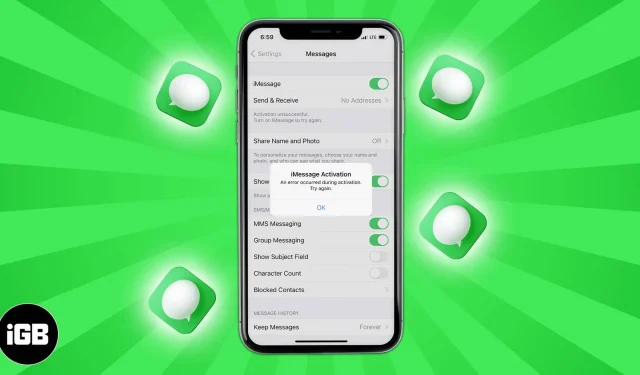
Іноді під час спроби активувати iMessage на вашому iPhone або iPad ви можете побачити повідомлення про помилку iMessage «Очікування активації». Це заважає вам користуватися цією службою обміну повідомленнями. Якщо ви не знаєте, чому це відбувається, або намагаєтеся знайти рішення, дозвольте мені допомогти.
У цій статті пояснюється, чому ви можете бачити помилку «Очікування активації» та як її виправити.
Різні помилки активації iMessage, які ви можете побачити на iPhone
Відповідно до Apple, це різні помилки:
- Очікування активації.
- Невдала активація.
- Під час активації сталася помилка.
- Не вдалося ввійти, перевірте підключення до мережі.
- Не вдалося зв’язатися із сервером iMessage. Спробуйте знову.
Перш ніж розглядати виправлення, давайте розберемося в корені проблеми та зрозуміємо, чому це може статися.
Чому в iMessage написано, що очікую активації?
Справа не в тому, що люди часто стикаються з цією проблемою. Це трапляється лише тоді, коли є кілька основних несправностей. Подивіться на деякі з наведених нижче причин.
- Можливо, ви не підключені до робочої стільникової мережі або Wi-Fi.
- У налаштуваннях вашого iPhone не вдається надіслати SMS.
- У вашого оператора щось зламано, що не дозволяє надсилати й отримувати текстові повідомлення.
- У вас недостатньо балансу, щоб надіслати текстове повідомлення про активацію iMessage.
- Налаштування дати й часу iPhone неправильні.
- Виникла тимчасова проблема з сервером Apple.
Більшість із наведених вище проблем мають подібне вирішення. Цікаво, що рішення, наведені в цій статті, також працюють, коли ви не можете активувати FaceTime . Отже, давайте зануримося прямо в роботу і відновимо роботу вашого iMessage!
Як виправити помилку iMessage «Очікування активації» на iPhone
1. Перевірте, чи можете ви надсилати текстові повідомлення чи ні
Для активації iMessage ваш iPhone надсилає стандартне SMS-повідомлення. Таким чином, життєво важливо переконатися, що він може його надіслати.
Перевіряти;
- Відкрийте програму «Повідомлення» та виберіть друга або родину (бажано тих, хто використовує телефон Android).
- Надішліть SMS і перевірте, чи успішно воно доставлено.
- Якщо так, переходьте до наступних виправлень. Якщо ні, подивіться, як вирішити проблему з iPhone, що не надсилає текстові повідомлення .
2. Переконайтеся, що iPhone має Wi-Fi або стільниковий зв’язок
Щоб активувати iMessage, ваш iPhone має мати робоче підключення до Інтернету. Відкрийте Safari або програму YouTube і спробуйте відвідати веб-сайт або відтворити відео. Якщо він завантажується, ваш Інтернет працює нормально. Якщо ні, перегляньте ці посібники:
- Wi-Fi не працює на iPhone або iPad? 10 способів це виправити!
- Стільникові дані iPhone не працюють? 11 способів це виправити!
- Якщо ви використовуєте стільниковий зв’язок, відкрийте програму «Налаштування » → «Стільниковий зв’язок » → прокрутіть униз і переконайтеся, що перемикач « Налаштування » та «FaceTime» зелений.
- Ви використовуєте VPN ? Якщо так, вимкніть його, а потім спробуйте активувати iMessage.
3. Встановіть правильну дату й час
Для активації iMessage також потрібні правильні дата й час. Простий спосіб переконатися в цьому — дозволити своєму iPhone налаштувати їх автоматично.
- Відкрийте програму «Налаштування» та торкніться «Загальні» .
- Торкніться значка «Дата й час» .
- Увімкніть для встановлення автоматично .
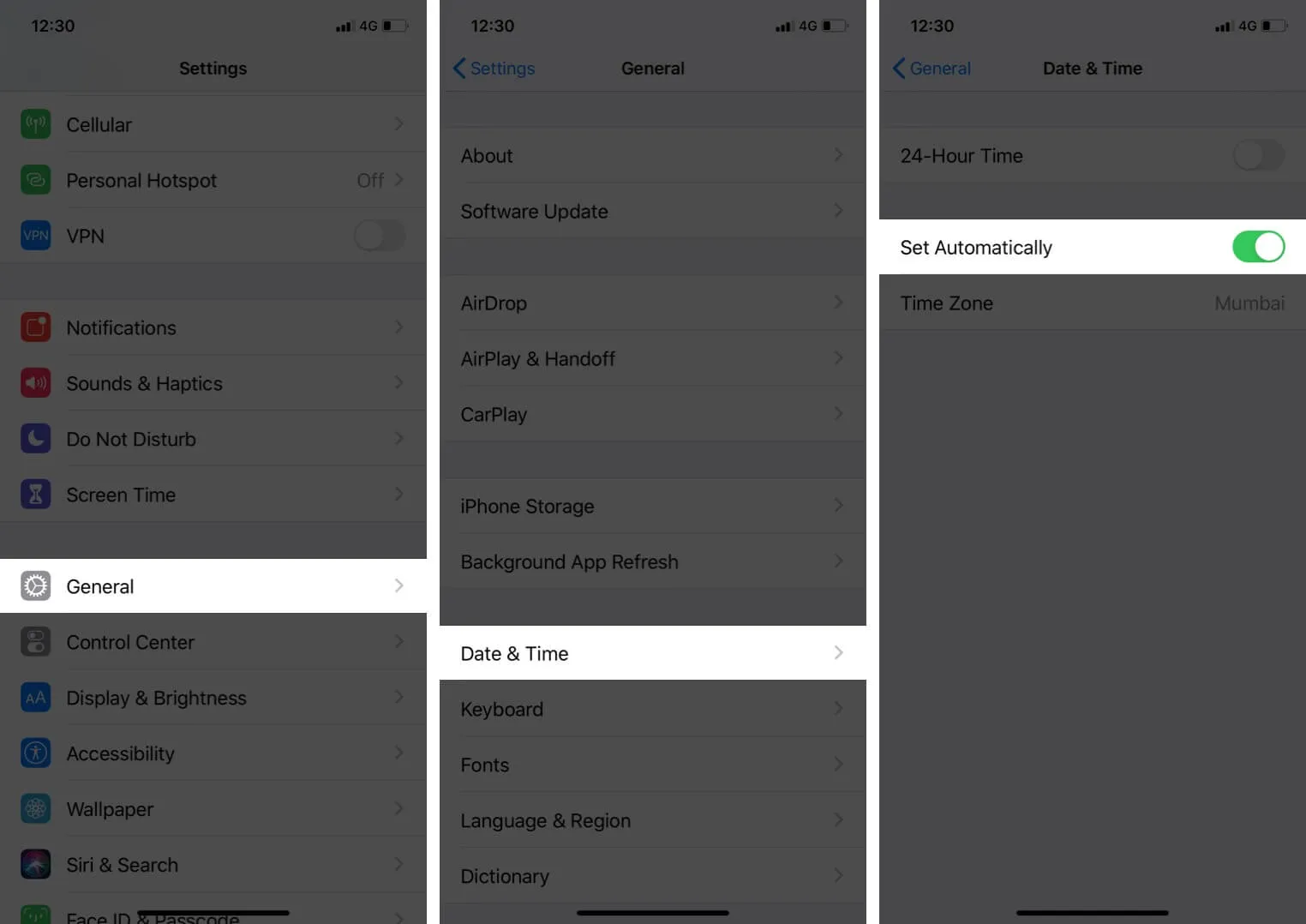
4. Увімкніть і вимкніть режим польоту на iPhone
Це досить простий і акуратний хак, який часто виправляє такі проблеми. Ви можете ввімкнути та вимкнути режим «У літаку» в Центрі керування iPhone або за допомогою програми «Налаштування».
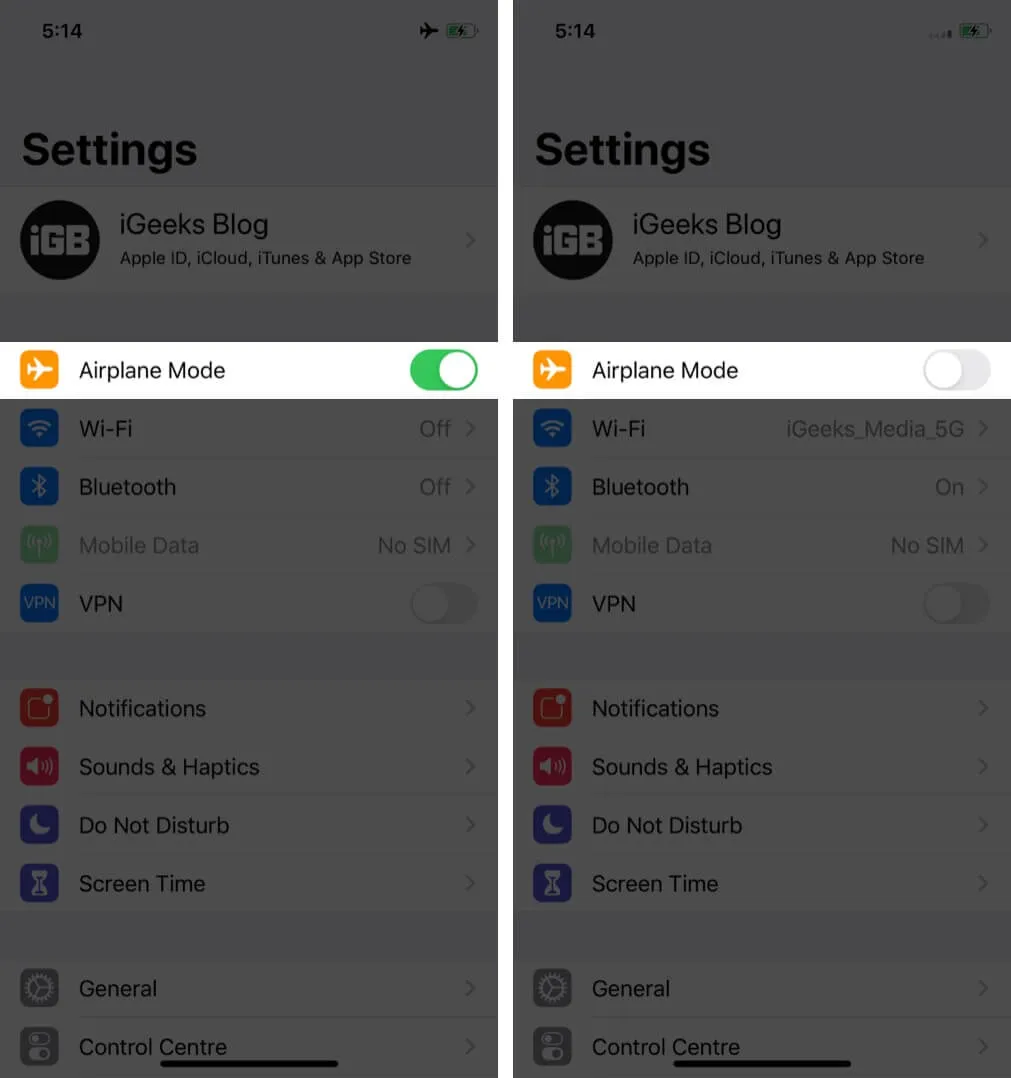
5. Перезавантажте iPhone
У людей часто виникає спокуса ігнорувати це виправлення. Але будь ласка, зрозумійте, що вимкнення мобільного телефону, комп’ютера, маршрутизатора чи будь-якого іншого пристрою та його повторне ввімкнення є чудовим способом вирішення багатьох проблем. Таким чином, щоб вирішити проблеми з активацією iMessage, перезавантажте iPhone .
6. Перевірте статус сервера Apple
Цілком можливо, що помилка не з вашого боку, а з боку Apple. Перш ніж продовжити виконання решти виправлень, перевірте статус сервера Apple і перевірте, чи працюють Apple ID і iMessage. Якщо вони зазнають простою, зачекайте деякий час. Зазвичай Apple швидко виправляє їх.
7. Вимкніть і знову ввімкніть iMessage
- Відкрийте програму «Налаштування» та торкніться «Повідомлення» .
- Вимкніть iMessage .
- Через хвилину увімкніть його.
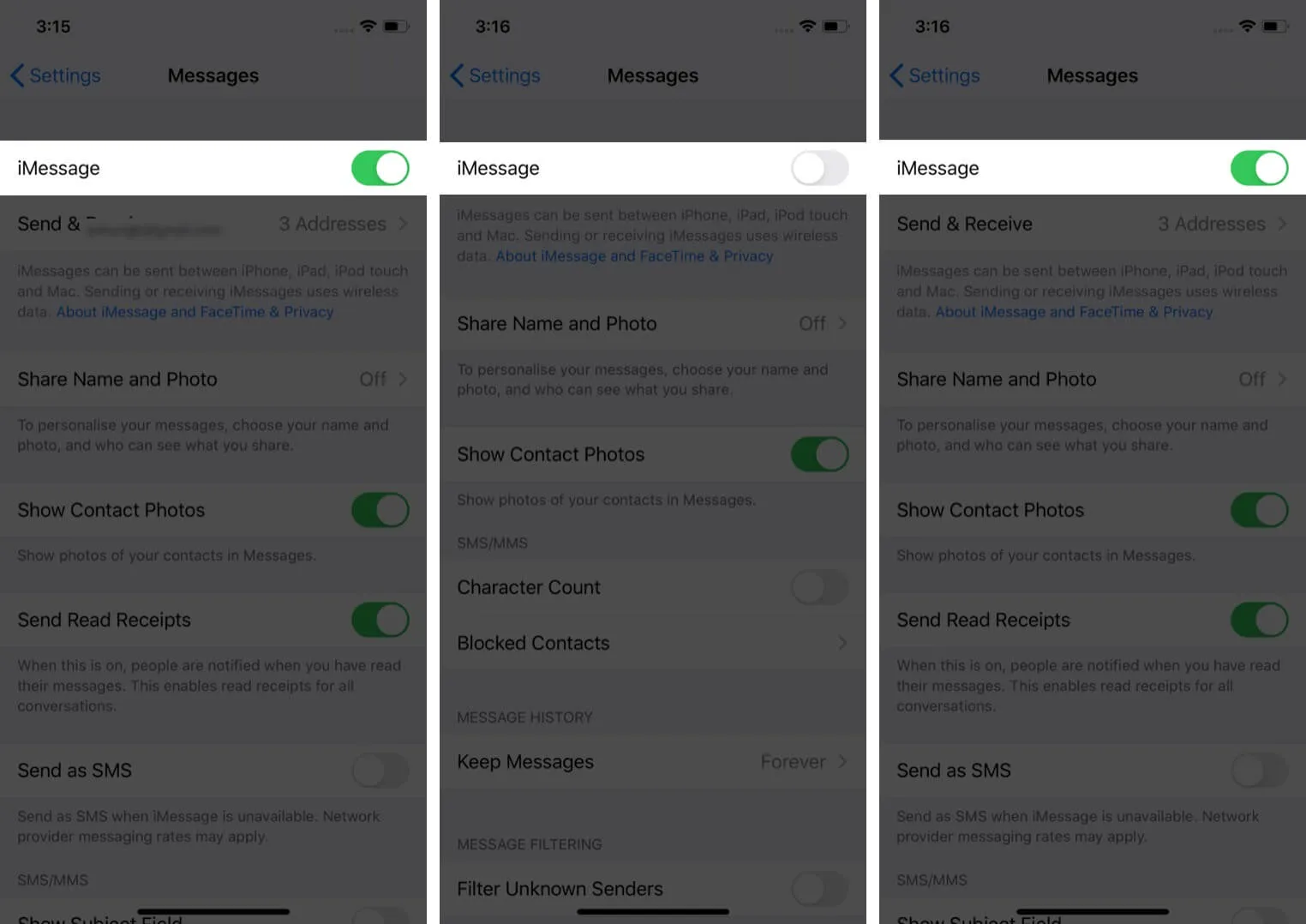
8. Вийдіть зі свого Apple ID і ввійдіть знову
- Відкрийте програму Налаштування та торкніться свого імені вгорі.
- Прокрутіть униз і натисніть «Вийти» .
- Введіть пароль Apple ID і успішно вийдіть.
- Далі перезапустіть iPhone.
- Відкрийте програму «Налаштування» та натисніть «Увійти» зверху.
- Після входу перевірте, чи вирішено проблему iMessage. Якщо ні, спробуйте вимкнути та знову ввімкнути iMessage.
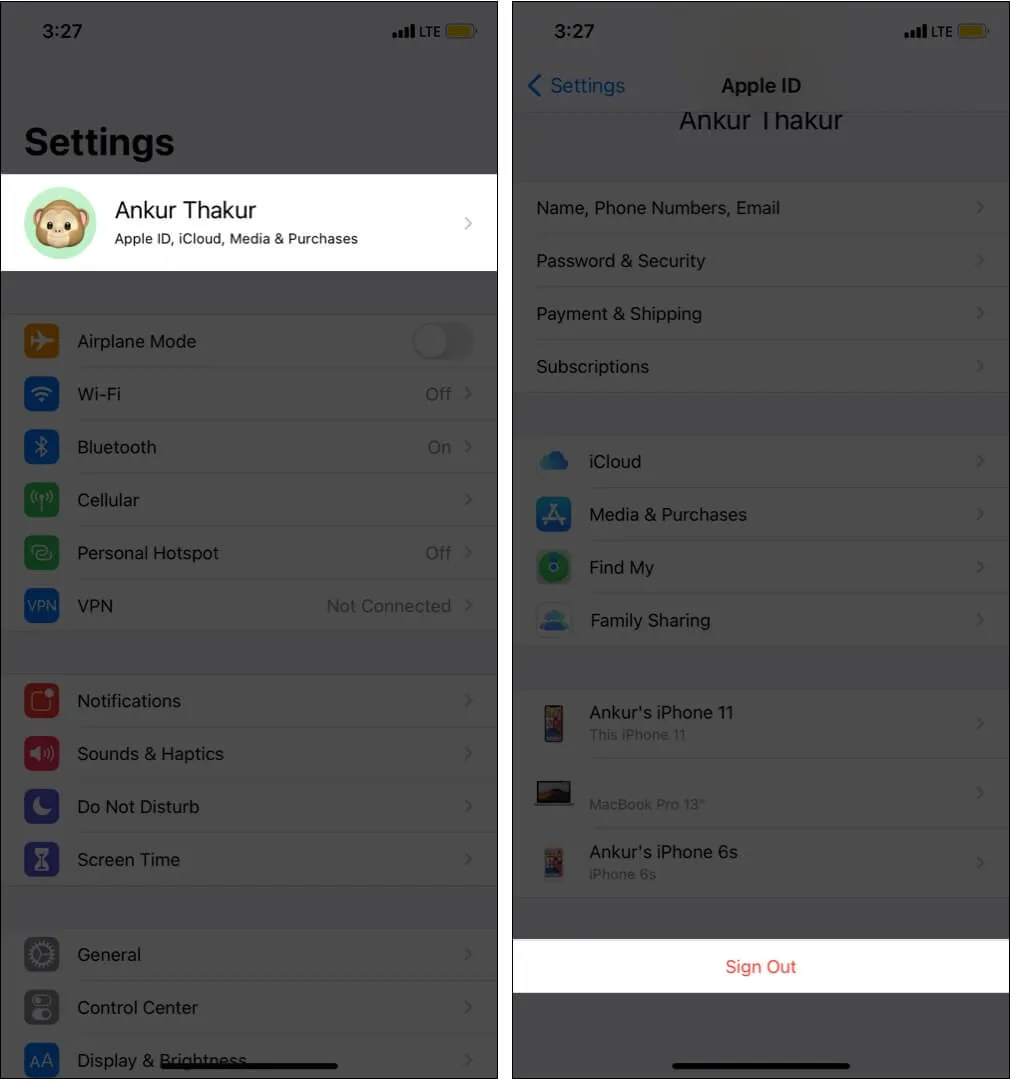
Оператори забезпечують якісні дзвінки, текстові повідомлення й Інтернет, надсилаючи оновлення. Щоб вирішити проблеми з iMessage, радимо перевірити та встановити будь-які незавершені оновлення оператора .
10. Оновіть свій iPhone
Apple регулярно випускає оновлення iOS, щоб виправити помилки, вирішити наявні проблеми та представити нові функції. Якщо iMessage не вдається активувати через збій програмного забезпечення, ви повинні оновити свій iPhone за допомогою програми Налаштування → Загальні → Оновлення програмного забезпечення .
11. Скиньте налаштування мережі на вашому iPhone
Це одне з основних виправлень помилок активації iMessage. Якщо ви виконаєте наведені нижче кроки, усі налаштування мережі буде скинуто. Це не впливає на особисті дані, як-от програми, фотографії, відео тощо.
- Відкрийте програму «Налаштування» та торкніться «Загальні» .
- Торкніться Скинути .
- Торкніться Скинути налаштування мережі .
- Введіть свій пароль iPhone і підтвердьте.
- Після цього перезавантажте iPhone і спробуйте знову активувати iMessage.
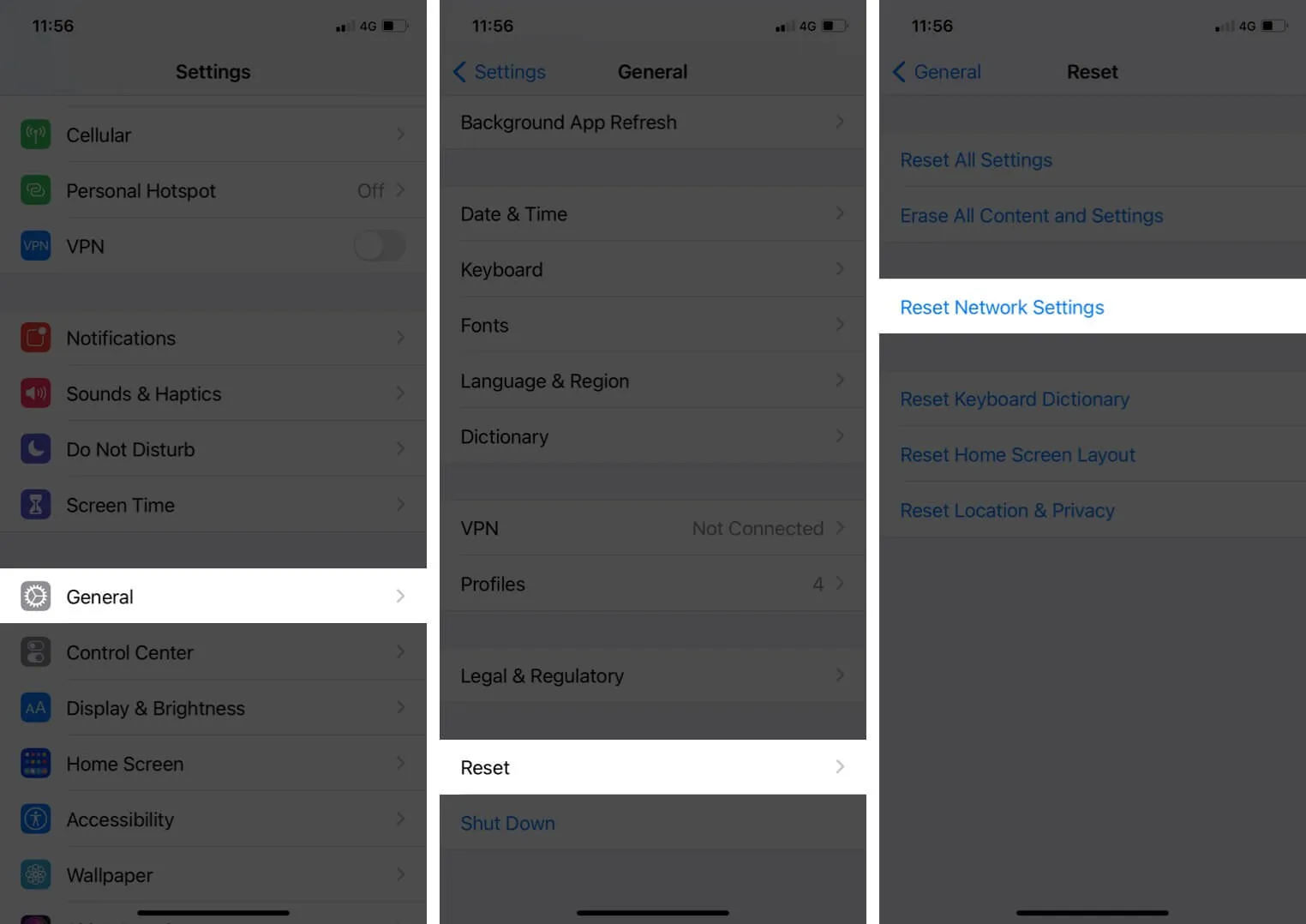
Зараз iMessage працює ідеально!
Я вважаю, що наведені вище рішення допомогли вам успішно вирішити проблему. Однак якщо ви все ще отримуєте ту саму помилку, зверніться до свого оператора та служби підтримки Apple . Ви можете зв’язатися з ними за допомогою дзвінка, чату чи навіть Twitter. Apple також має додаток Support. Більшість операторів також мають офіційні додатки, які спрощують зв’язок з ними.
Ось телефони підтримки найпопулярніших операторів США.
- AT&T : 1-(800)-331-0500
- Verizon : 1-(800)-922-0204
- T-Mobile : 1-(877)-746-0909
- Спринт : 1-(888)-211-4727
Сподіваюся, це допоможе вирішити проблеми. Якщо у вас є якісь інші проблеми, поділіться ними в коментарях нижче.



Залишити відповідь